Cara Zoom Video di Capcut Android dengan Efek dan Keyframe
Cara zoom di Capcut. Dalam dunia editing video, istilah zoom dapat diartikan sebagai teknik dan gerakan memperbesar ukuran layar video untuk mendekatkan view (tampilan) terhadap suatu obyek supaya dapat terlihat lebih jelas dan detail.
Berdasarkan gerakannya, efek zoom ini biasa dibedakan menjadi dua, yakni zoom in dan zoom out. Zoom in adalah gerakan video yang mendekati obyek, sedangkan zoom out adalah gerakan video yang menjauhinya.
Biasanya, efek zoom in dan zoom out ini dibuat secara berurutan ketika mengedit video. Dimana setelah ukuran layar video diperbesar dengan zoom in, maka video tersebut dikembalikan pada ukuran semula dengan zoom out setelah obyek selesai ditampilkan dalam video.
Dengan aplikasi Capcut Android, kita bisa membuat efek zoom in dan zoom out pada video dengan sangat mudah. Berikut adalah cara zoom di Capcut yang bisa Anda pelajari dan praktikkan.
Baca juga: Cara memotong lagu di Capcut
Cara Zoom di Capcut dengan Fitur Efek
Cara zoom video di Capcut yang pertama adalah menggunakan fitur efek yang ada di dalam aplikasinya. Jadi, yang perlu Anda lakukan adalah cukup memilih efek zoom tersebut saja. Mudah sekali bukan? Berikut tutorialnya.
- Tentukan bagian video mana yang akan Anda zoom.
- Buka menu Efek yang ada di bagian bawah.
- Pilih bagian efek Basic di sebelah atas.
- Ketuk tanda ceklis untuk menerapkan efek zoom.
- Cara zoom video di aplikasi Capcut menggunakan efek selesai.
Sayangnya, cara zoom di Capcut menggunakan fitur efek tadi kita tidak dapat mengatur sendiri obyek mana di dalam video yang akan kita dekatkan. Gerakan zoom hanya akan terlihat memperbesar area video pada bagian tengah.
Cara Zoom Video di Capcut Menggunakan Keyframe
Berbeda dengan sebelumnya, cara membuat efek zoom video di Capcut menggunakan keyframe bisa kita atur sendiri bagian atau obyek apa saja yang ingin didekatkan. Berikut tutorialnya.
Cara Zoom In Video di Capcut
- Tentukan bagian video yang akan menjadi titik awal efek zoom berlangsung.
- Ketuk layer video untuk memunculkan menu-menu editing.
- Ketuk tanda play untuk melihat hasilnya.
Cara Zoom Out Video di Capcut
Untuk mengembalikan ukuran video seperti semula, maka kita harus membuat efek zoom out pada video tersebut. Tutorialnya sama seperti membuat efek zoom in tadi, namun untuk lebih jelasnya silahkan Anda perhatikan langkah-langkah di bawah ini.
- Tentukan bagian video sebagai titik awal gerakan zoom out.
- Ketuk layer video kemudian tambahkan keyframe.
- Ketuk tombol play untuk melihat gerakan zoom out.
- Terakhir, simpan video slow motion tadi ke galeri supaya dapat Anda bagikan ke teman-teman Anda di media sosial. Silahkan baca cara menyimpan video Capcut di artikel yang lain.
Setelah Anda membuat efek zoom in dan zoom out di atas, maka Anda akan mendapati ada empat titik keyframe pada layer video. Dimana dua titik pertama merupakan gerakan zoom in, dan dua titik terakhir merupakan gerakan zoom out.
Semakin jauh jarak antar titik keyframe, maka gerakan zoom video juga akan semakin lama. Jika Anda juga ingin menambahkan efek slow motion pada gerakan zoom, silahkan kunjungi cara slowmo di Capcut untuk melihat tutorialnya.
Untuk tutorial edit video zoom di Capcut yang lebih detail dan mudah dipahami, silahkan Anda tonton video YouTube di bawah ini sampai habis.
Itulah cara zoom di Capcut Android menggunakan fitur efek dan keyframe yang dapat saya contohkan. Sangat mudah sekali bukan? Tuliskan tanggapan Anda melalui kotak komentar yang ada di bawah artikel ini. Sekian dan terima kasih.











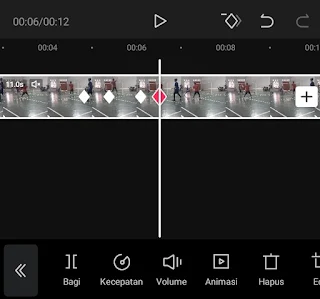

Posting Komentar untuk "Cara Zoom Video di Capcut Android dengan Efek dan Keyframe"